Screenium 3 - idealan alat za izradu screencasts na Mac
Makradar Tehnologije / / December 19, 2019
Mogućnosti OS X omogućuju vam snimanje video iz vašeg Mac zaslon redovita sredstvaAli, ako vam je potrebno više funkcionalnosti za snimanje nastavni videa, ili, recimo, gameplay igre, onda ćete morati specijalizirani softver. Da je to tako Screenium 3. Ovaj program ima veliki broj postavki, podržava 60 sličica u sekundi, i bilo rezoluciju do 5K. Ali to, naravno, nije sve svoje dostojanstvo.
Problem sa svim aplikacijama za video snimanje je da nakon snimanja još uvijek morati uređivati video odvojeno, jer je mogućnost urediti ih, a oskudna - dodajte bilješke, ističe, primjenjuju soundtracka i stvari potrebne za specijalizirane video editor. Nema nestašica Screenium, s njim možete učiniti sa svojim videa doslovno sve što želite. Ali neka se posao radi.
načina snimanja
Kao što je već spomenuto, program podržava sve rezolucije sve. U isto vrijeme, možete snimati video u tri različita načina: da bi snimanje odabranog područja, full screen ili jednog prozora aplikacije.
regija

Način „Polje” je vrlo korisno kada želite snimati što se događa na ekranu, skrivajući se od znatiželjnih očiju koji nije namijenjen za njih. Površina dobro prilagođen, tu je po pikselu granice okruženju, mogućnost spremanja razmjere i povećalo za preciznije podešavanje.
puni zaslon

Tradicionalni način, koji snima se cela radna površina, uključujući statusnoj traci, Dock ikone (ovaj put, međutim, može se mijenjati). Ako vaš Mac spojen na više zaslona, program traži da odaberete ispravnu jedan.
jedan prozor

Koristan način koji vam omogućuje snimanje bez problema na koji se odvijaju akcije u prozoru specifične primjene. Ne zaboravite uključiti prikaz Screenium na svim računalima, ili za snimanje će biti dostupan samo prozor aplikacije, koji se nalazi na istom stolu kao Screenium.
postavke za snimanje
Sve opcija za snimanje na posebnoj ploči, a ne skrivena u utrobi postavkama aplikacije. Potonji zbog toga, usput, vrlo malo: standardna tipkovnica prečaci tako mape za spremanje zapisa.
video

Ovo poglavlje sadrži sve postavke za svoj video: brzina, kvaliteta, tajnovit opcije i prikaz trake izbornika. Svaki od njih potpisali, tako da je sve jednostavno i jasno.
desktop

Ako želite sakriti pozadinu ili sakriti nered na radnoj površini, jednostavno odaberite odgovarajuće okvire ovdje. Za one koji pišu duge videa, stvarna funkcija će se zaključati zaslon.
zvučni

Kartica „Audio” je odgovoran za postavke zvuka. Ovdje možete odabrati željeni izvor. Zadana je napisano samo zvuk iz mikrofona, ako je potrebno zapisati zvukove sustava, morat ćete instalirati audio capture driver Soundflower.
kamera

Pogledajte u ovom odjeljku, ako želite snimanje video paralelno s zaslon snimak i slike iz fotoaparata Mac. To će izgledati kao „slika u slici”, a veličina nadređenog video može se mijenjati čak i nakon snimanja.
miš

Puno postavkama u Screenium posvećen miša. Video se može vizualizirati ne samo pokazivač, ali i na tipke, svoje potpise, kao i pomicanje.
brojač

Posljednje poglavlje sadrži postavke za vrijeme snimanja (možete ograničiti) i lag. Tu je i mogućnost da se omogući snimanje kada je rezolucija se mijenja, to može biti korisno za svakoga tko piše video igre.
montaža
Odaberite željene postavke za određeni projekt i napraviti video zapis - to je pola bitke. Sada je potrebno urediti: izrezati, smanjiti, dodati prijelaze, tekst, oznake i još mnogo toga. U tom smislu, Screenium dati izgledi u mnogim natjecateljima. Ovdje imamo gotovo punu videa urednik stolu za uređivanje, praćenje, zoom, postavke transparentnosti, audio filtere, i još mnogo toga.
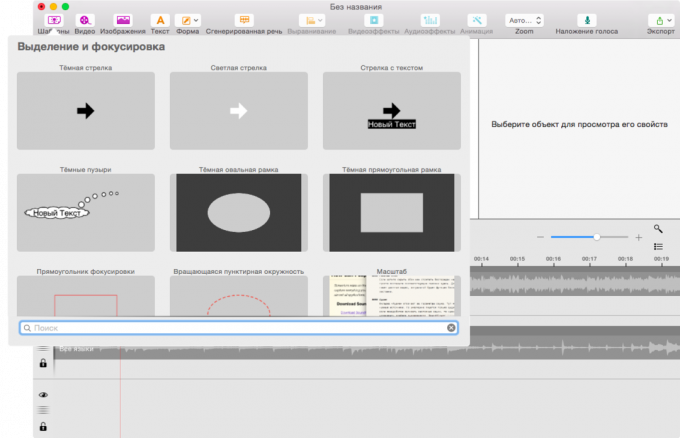
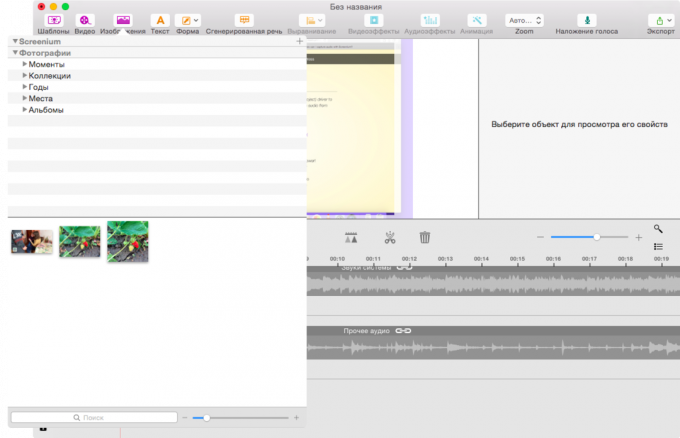
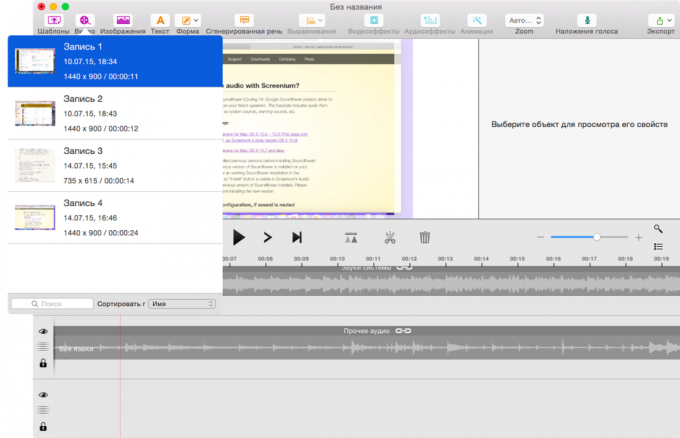
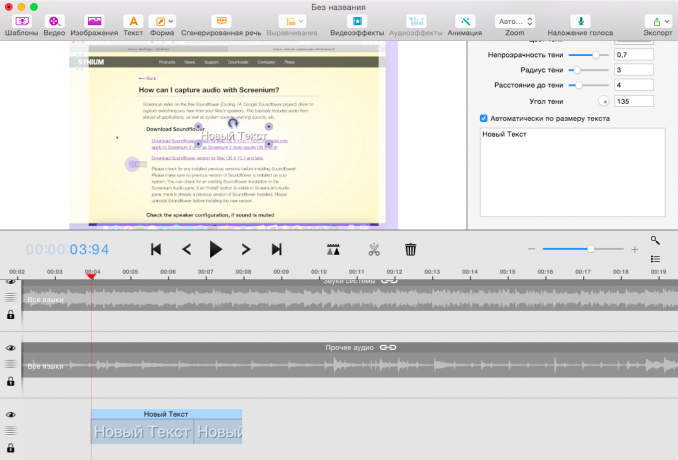
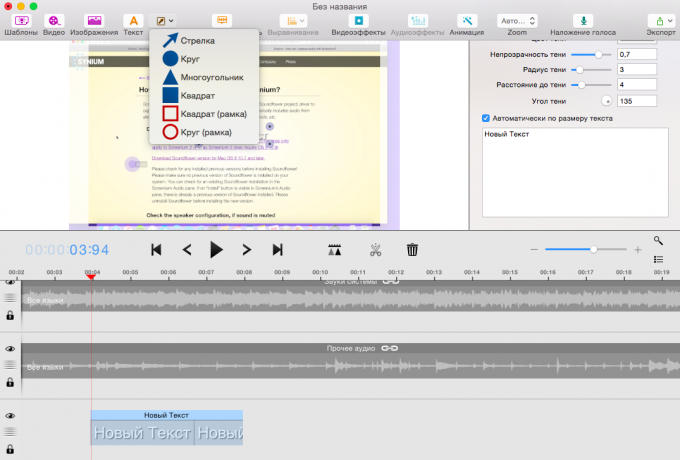
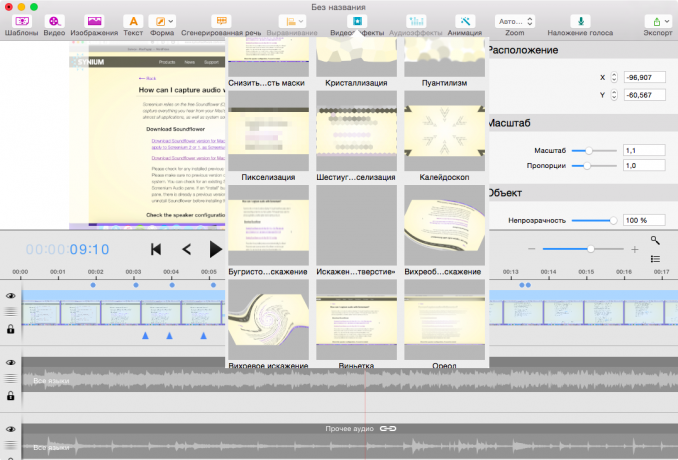
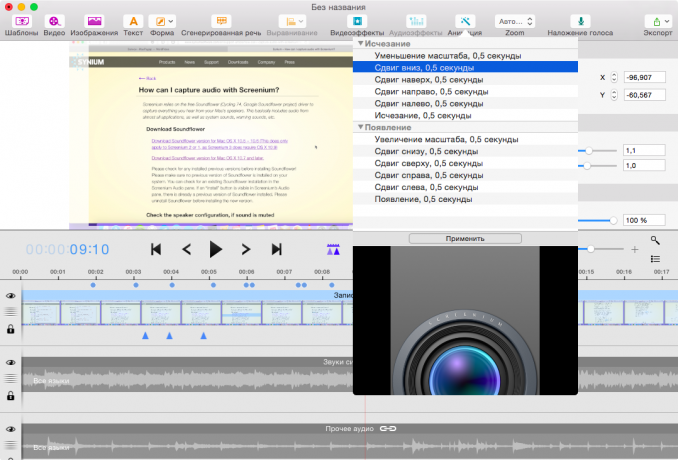
Predlošci, dodati tekst, prijelazi, ili druge mogućnosti koje su dostupne preko odgovarajućeg gumba na ploči. Tu stvarno toliko mogućnosti, pa sam samo kratko nabrojati ono što možete učiniti s Screenium:
- koristiti različite predloške i clipart;
- dodati druge video i fotografije kombinirajući ih jedni s drugima;
- snimanje glasovne komentare i položiti ih na pravim mjestima;
- dodati tekst, razne oblike, kao što strelica i drugih stvari;
- korištenje audio i video efekte na određene pjesme;
- skala video, dodajte prijelaze i promijeniti transparentnost;
- na svaki mogući način smanjiti, ljepila i preoblikovati komadići želite;
Osim navedenog postoji još mnogo mogućnosti na raspolaganju, a tu su i različite postavke za svaku od njih (za neke vrlo napredno).
izvoz

Gotov projekt može biti odmah objavljena na YouTube, Facebook, poslati putem iMessage ili e-mail, i, naravno, spremiti u datoteku. U potonjem slučaju, možete odrediti ne samo veličinu, ali i rezoluciju, brzinu prijenosa, video frame rate. Moja 9-Drugi test videa s maksimalnom kvalitetu postavki Screenium broje oko 20 sekundi (MacBook Air 2015).
rezultati
Ja riskirate trčanje u optužbi za pristranost, ali ja stvarno teško razmišljati o bilo kontra Screenium. Aplikacija je stvarno osmišljenog, nudi funkcionalnost zahtijevao i što je važno je rješenje „sve u jednom”, nas je spasio od vlasništvo to daljnjem procesu snimljene video-u video editor. Ako stvaranju screencasts za vas nije samo zabava, nego kao ozbiljan posao, slobodno možete odabrati Screenium 3 - neće biti razočarani.



